3dmax如何渲染白模(标准渲染器)
来源:网络收集 点击: 时间:2024-03-28【导读】:
做好了一个作品,想渲染一个白模作为展示效果使用!此方法很简单,不用mentray或者vray渲染器,直接用标准渲染器即可! 可加qun678439545交流工具/原料more3dmax默认渲染器方法/步骤1/7分步阅读
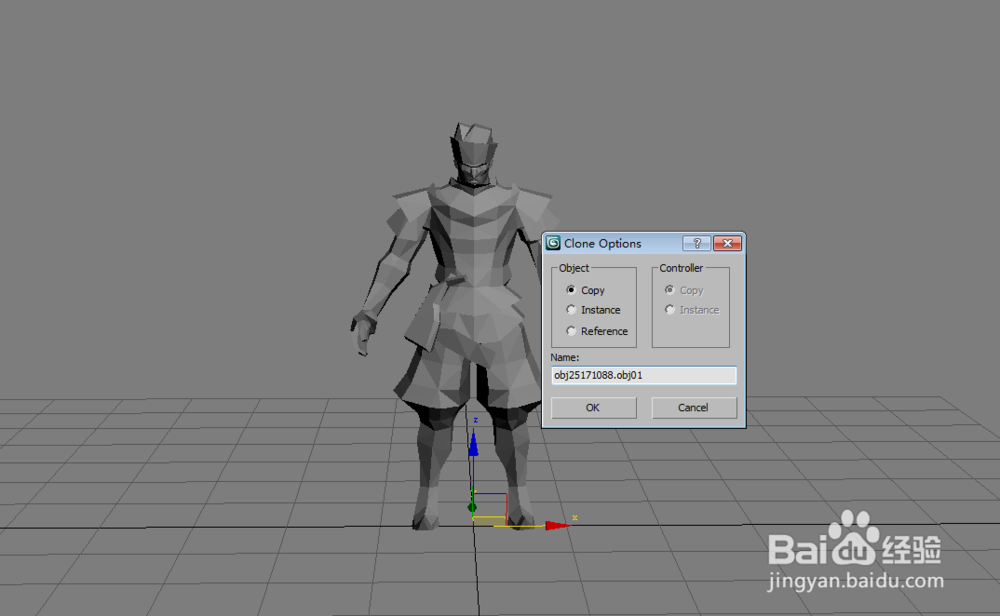 2/7
2/7
 3/7
3/7

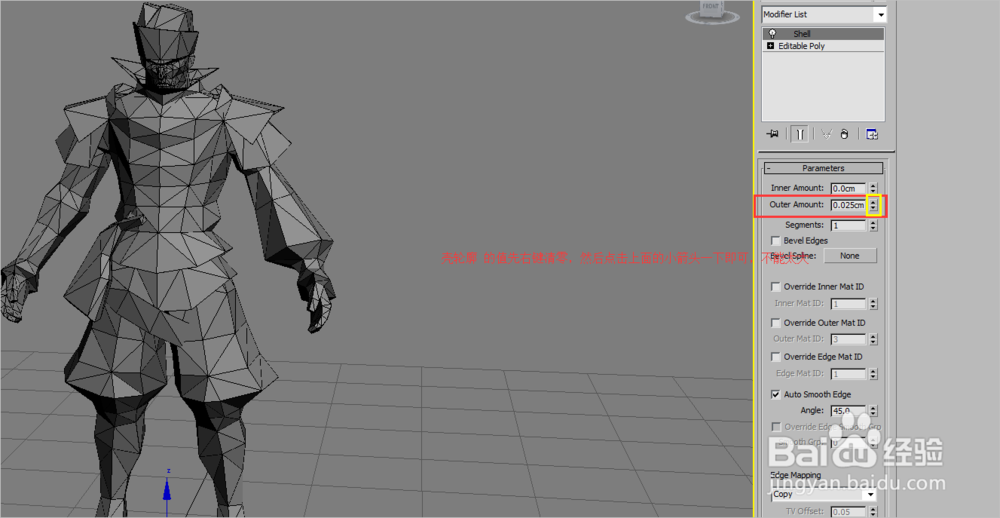 4/7
4/7
 5/7
5/7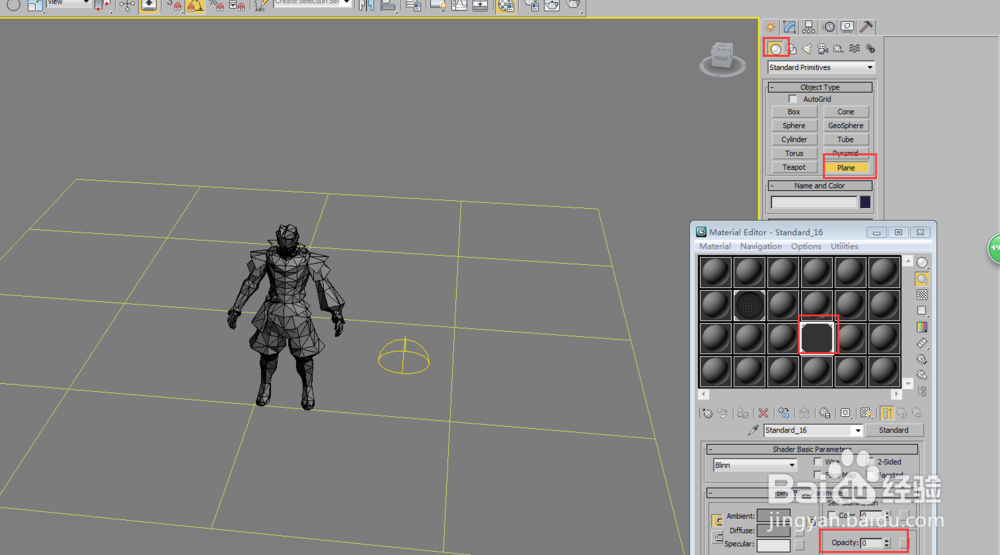 6/7
6/7
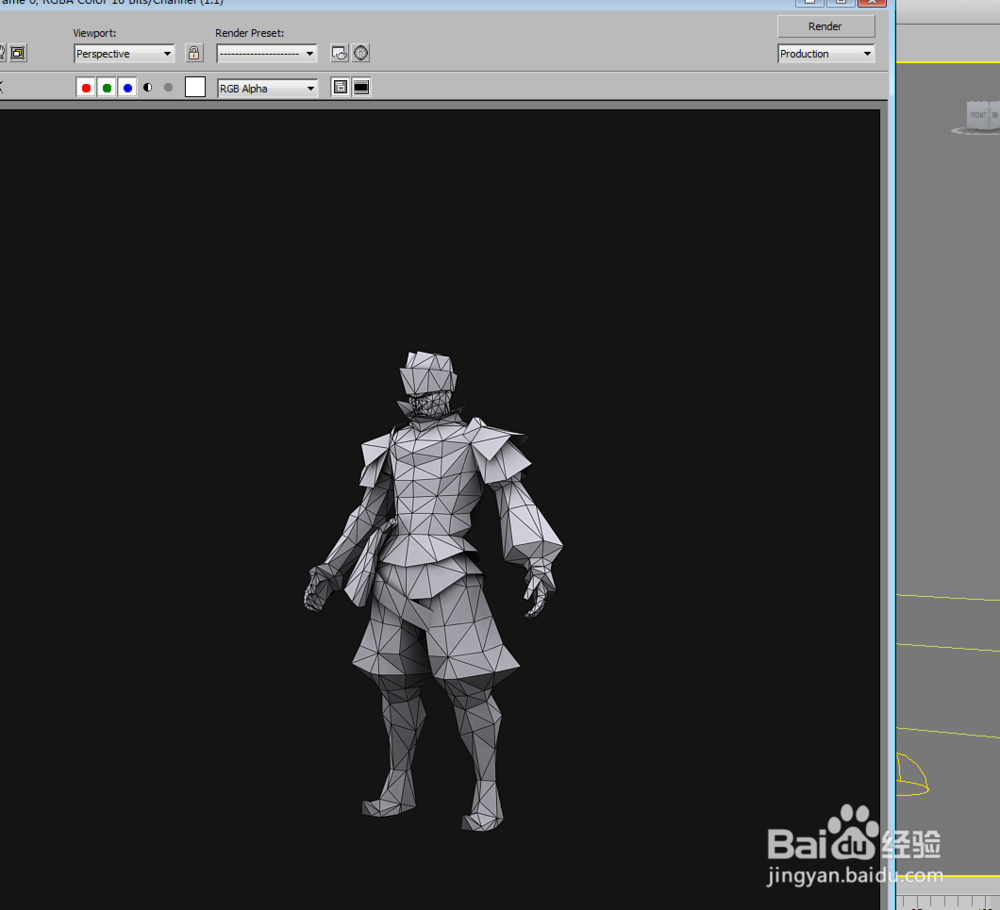 7/7
7/7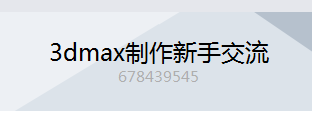 注意事项
注意事项
打开制作好的模型,ctrl+V,选择copy,复制一个模型,模型不要动位置直接确认。

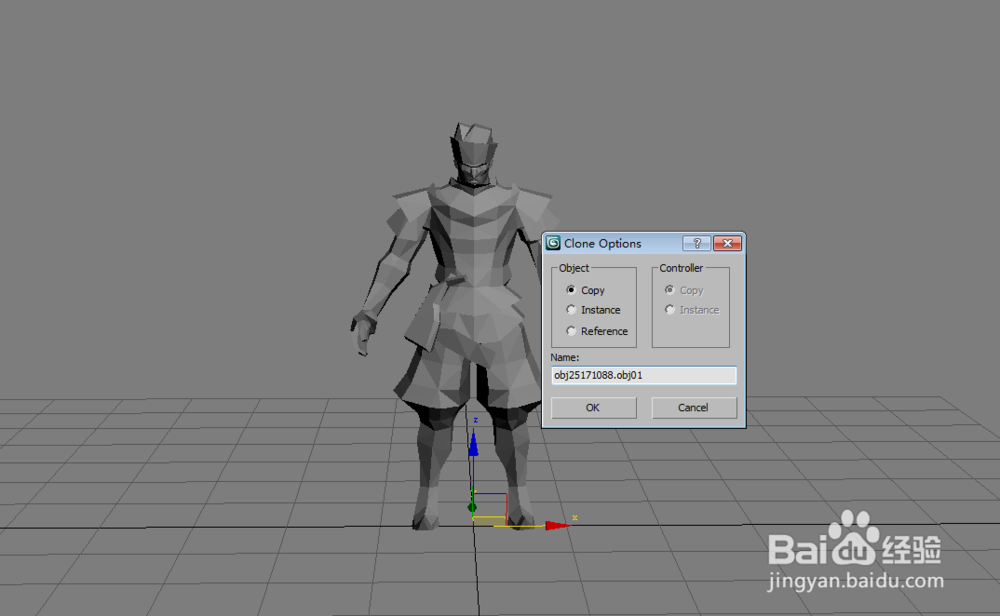 2/7
2/7设置一个线框材质,参数如图所示: 线框,黑色,线框值0.5左右,赋给刚才复制的模型.第二张图只是说明是已经复制了模型他俩是完全重合的而已,没有意义忽略。

 3/7
3/7给刚才赋予线框的那个模型 一个shell编辑器, shell的设置方法和参数如图。


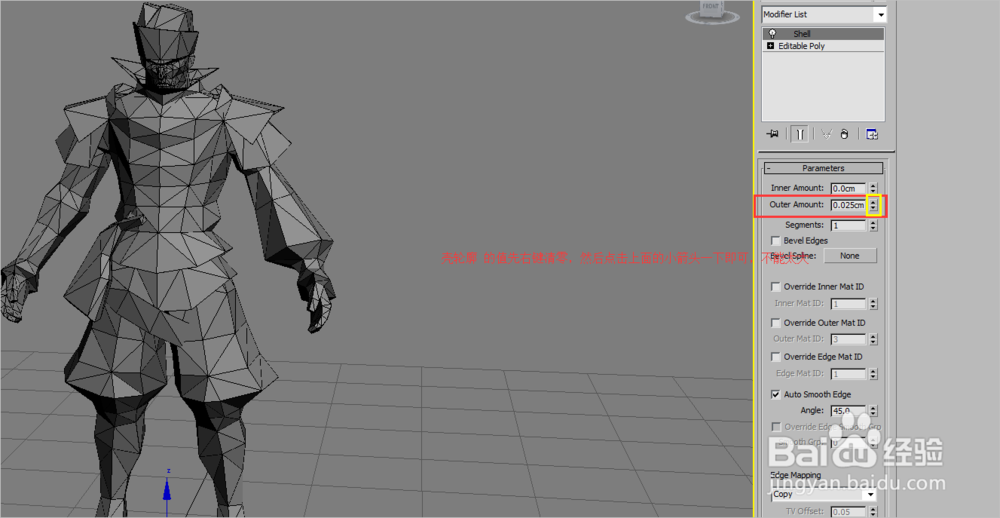 4/7
4/7创建一盏天光,天光的参数如图所示,并按 “9”快捷键,把光线最终打开,如图。光线追踪的参数不用修改。

 5/7
5/7这个时候渲染 是没有顶底关系的,所以要创建一个地面。然后赋一个透明度为0的材质球。
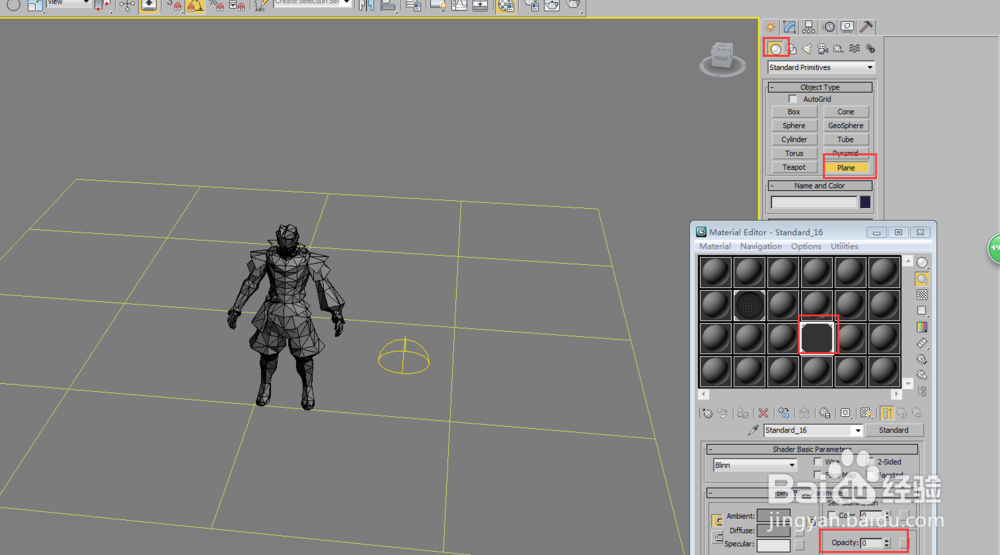 6/7
6/7按 F10 快捷键,打开渲染设置面板,调整渲染图大小,和双面渲染 参数如图。就可以得到一个我们想要的 白模了。

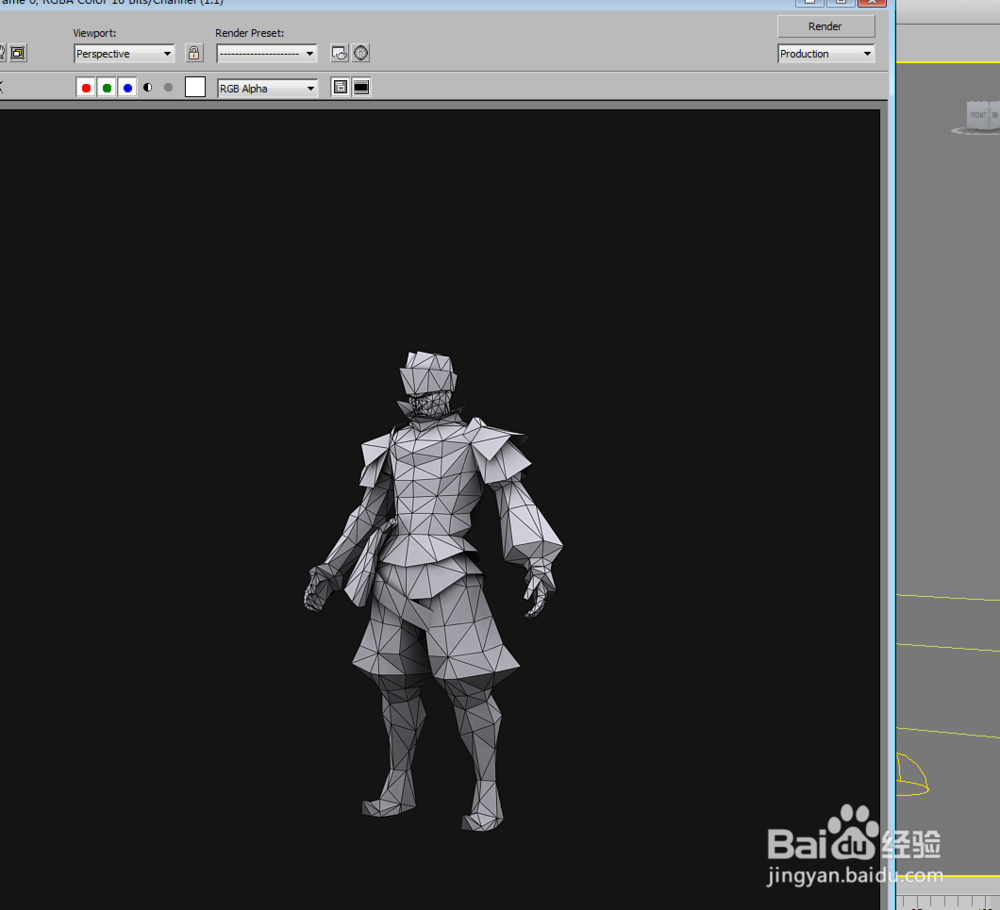 7/7
7/7可以加新手qun交流!
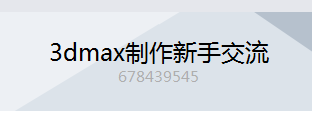 注意事项
注意事项光线追踪一定要打开。
线框的 shell命令是为了 让线框模型能稍微大一点点好显示在模型外面
创建地面面片是为了顶底关系
版权声明:
1、本文系转载,版权归原作者所有,旨在传递信息,不代表看本站的观点和立场。
2、本站仅提供信息发布平台,不承担相关法律责任。
3、若侵犯您的版权或隐私,请联系本站管理员删除。
4、文章链接:http://www.1haoku.cn/art_372121.html
上一篇:剪映电脑版字幕怎么统一调整位置
下一篇:华为nova8在哪设置悬浮导航
 订阅
订阅